Tutorial - Aumentar/Disminuir personajes (Sony Vegas)
+2
daktil
Lara
6 participantes
Página 1 de 3.
Página 1 de 3. • 1, 2, 3 
 Tutorial - Aumentar/Disminuir personajes (Sony Vegas)
Tutorial - Aumentar/Disminuir personajes (Sony Vegas)
Subo este tuto a petición de ftoons. Lo hice a base de capturas ya que es muy simple. Os intentaré explicar lo mejor que pueda^^ :
1. En primer lugar, abrimos el Sony Vegas e importamos un vídeo o imagen, lo que queramos, a ser posible con fondo azul o verde, da igual, pero han de ser colores vivos. En este caso, yo he cogido dos imágenes pero como digo, también puede ser perfectamente vídeos:
2. Después de elegir lo que queremos, tenemos que abrir una escala más de vídeo. Habrá algunos que ya te vengan por defecto dos abiertas, en mi caso solo hay una. Os vais a la parte de abajo, justo debajo de la escala de vídeo predeterminada, hacéis click derecho y elegís "insertar pista de vídeo". Automáticamente os saldrá otra escala de tiempo.

3. Acto seguido, arrastramos las dos imágenes, una a la escala de tiempo de arriba y otra a la de abajo. Por sentido común, el personaje irá arriba y el fondo irá detrás.
4. Una vez hecho esto, procederemos a realizar el chroma, en este caso, en la imagen de arriba. Hacemos click en el icono grisáceo que hay en la imagen número 1 (Efectos de vídeo).
5. Nos saldrá esta pantalla que vemos en la foto; señalamos con un doble click en "Sony Chroma Keyer"

6. Tenéis que aseguraros de que el efecto esté instaurado, sino luego no saldrá. Para asegurar de que lo está, mirad en la parte superior izquierda del recuadro blanco y fijaos si está señalada, en mi caso lo está, lo por lo que le damos a aceptar.
7. Luego de darle a aceptar, el cuadro desaparecerá, y en el marco izquierda, donde la vista previa, observaremos que efectivamente el efecto ha funcionado, luego ya cada uno en la barra de colores pues irá regulando para que quede lo más realista posible. Ahora bien, después para proceder a agrandar o disminuir el personaje según la escena, clickearemos arriba de "efecto de vídeo", donde está señalizado en la foto. Al hacerlo, automáticamente nos saldrá otra vista previa, esta vez en el lado izquierdo y con una serie de puntos.
8. Simplemente, para cambiar de tamaño es ir ajustándolo según los gustos, apretamos con el cursos (sin quitar el dedo) e iremos aumentando o disminuyendo:
(Ejemplo de aumentar)
(Ejemplo de disminuir)
Y eso sería todo, cualquier duda podéis preguntarme^^
1. En primer lugar, abrimos el Sony Vegas e importamos un vídeo o imagen, lo que queramos, a ser posible con fondo azul o verde, da igual, pero han de ser colores vivos. En este caso, yo he cogido dos imágenes pero como digo, también puede ser perfectamente vídeos:
2. Después de elegir lo que queremos, tenemos que abrir una escala más de vídeo. Habrá algunos que ya te vengan por defecto dos abiertas, en mi caso solo hay una. Os vais a la parte de abajo, justo debajo de la escala de vídeo predeterminada, hacéis click derecho y elegís "insertar pista de vídeo". Automáticamente os saldrá otra escala de tiempo.

3. Acto seguido, arrastramos las dos imágenes, una a la escala de tiempo de arriba y otra a la de abajo. Por sentido común, el personaje irá arriba y el fondo irá detrás.
4. Una vez hecho esto, procederemos a realizar el chroma, en este caso, en la imagen de arriba. Hacemos click en el icono grisáceo que hay en la imagen número 1 (Efectos de vídeo).
5. Nos saldrá esta pantalla que vemos en la foto; señalamos con un doble click en "Sony Chroma Keyer"

6. Tenéis que aseguraros de que el efecto esté instaurado, sino luego no saldrá. Para asegurar de que lo está, mirad en la parte superior izquierda del recuadro blanco y fijaos si está señalada, en mi caso lo está, lo por lo que le damos a aceptar.
7. Luego de darle a aceptar, el cuadro desaparecerá, y en el marco izquierda, donde la vista previa, observaremos que efectivamente el efecto ha funcionado, luego ya cada uno en la barra de colores pues irá regulando para que quede lo más realista posible. Ahora bien, después para proceder a agrandar o disminuir el personaje según la escena, clickearemos arriba de "efecto de vídeo", donde está señalizado en la foto. Al hacerlo, automáticamente nos saldrá otra vista previa, esta vez en el lado izquierdo y con una serie de puntos.
8. Simplemente, para cambiar de tamaño es ir ajustándolo según los gustos, apretamos con el cursos (sin quitar el dedo) e iremos aumentando o disminuyendo:
(Ejemplo de aumentar)
(Ejemplo de disminuir)
Y eso sería todo, cualquier duda podéis preguntarme^^

Lara-
- Mensajes : 1973
Fecha de inscripción : 17/08/2010
Localización : En el país de las maravillas =)
. :
 Re: Tutorial - Aumentar/Disminuir personajes (Sony Vegas)
Re: Tutorial - Aumentar/Disminuir personajes (Sony Vegas)
Excelente tuto lara. Aunque te faltó indicar loscontroles de umbral y desenfoque, para mejorar la transición.

daktil-
- Mensajes : 2281
Fecha de inscripción : 31/01/2011
 Re: Tutorial - Aumentar/Disminuir personajes (Sony Vegas)
Re: Tutorial - Aumentar/Disminuir personajes (Sony Vegas)
muy bien lara, ya iba a hacerlo yo, otra vez avisa para no hacer los dos el mismo trabajo 
PD: y el de los efectos chachi piruli?

PD: y el de los efectos chachi piruli?

Regolero- Alcaide
- Rol : Director
Mensajes : 10953
Fecha de inscripción : 17/08/2010
Localización : Sevilla
. : . :
. :  . :
. : 
 Re: Tutorial - Aumentar/Disminuir personajes (Sony Vegas)
Re: Tutorial - Aumentar/Disminuir personajes (Sony Vegas)
Gracias Daktil, pero esos controles es algo ajeno al tutorial, puesto que me pidieron solo el tamaño.

Lara-
- Mensajes : 1973
Fecha de inscripción : 17/08/2010
Localización : En el país de las maravillas =)
. :
 Re: Tutorial - Aumentar/Disminuir personajes (Sony Vegas)
Re: Tutorial - Aumentar/Disminuir personajes (Sony Vegas)
Es cierto. Pero es bueno jugar con estos controles para agarrarle el modo. Haciendo réplica a rego, ¿cómo haces los FX?

daktil-
- Mensajes : 2281
Fecha de inscripción : 31/01/2011
 Re: Tutorial - Aumentar/Disminuir personajes (Sony Vegas)
Re: Tutorial - Aumentar/Disminuir personajes (Sony Vegas)
Y una pregunta, ¿cómo es para que, si ponemos por ejemplo una luz, hagamos que esa luz se mueva? Como lo que hizo rego una vez con las luces del coche entrando en el aparcamiento.

Calico-
- Mensajes : 171
Fecha de inscripción : 17/08/2010
 Re: Tutorial - Aumentar/Disminuir personajes (Sony Vegas)
Re: Tutorial - Aumentar/Disminuir personajes (Sony Vegas)
Pues lo mismo, en lugar de coger la imagen en las esquinas, la coges justo desde el centro y la mueves como quieras. Si quieres que haya movimiento, en la escala de abajo, donde pone "máscara", vas señalando como quieres el movimiento y así sucesivamente hasta acabar el movimiento.

Lara-
- Mensajes : 1973
Fecha de inscripción : 17/08/2010
Localización : En el país de las maravillas =)
. :
 Re: Tutorial - Aumentar/Disminuir personajes (Sony Vegas)
Re: Tutorial - Aumentar/Disminuir personajes (Sony Vegas)
Edito: Posteamos al mismo tiempo. Es lo que dice lara.

daktil-
- Mensajes : 2281
Fecha de inscripción : 31/01/2011
 Re: Tutorial - Aumentar/Disminuir personajes (Sony Vegas)
Re: Tutorial - Aumentar/Disminuir personajes (Sony Vegas)
mi luz del coche, era un punto "." desvirtuado con efecto para parecer un faro, luego pues como dijo lara es ir moviendolo frame por frame en la barra de tiempo de abajo del efecto (aunque yo muevo y amplio las cosas en vegas de otra manera, podeis verlo en el subforo ayuda tecnica en un post de jpma para dividir un video en dos, alli lo explico mas o menos) 


Regolero- Alcaide
- Rol : Director
Mensajes : 10953
Fecha de inscripción : 17/08/2010
Localización : Sevilla
. : . :
. :  . :
. : 
 Re: Tutorial - Aumentar/Disminuir personajes (Sony Vegas)
Re: Tutorial - Aumentar/Disminuir personajes (Sony Vegas)
¡¡Muy bueno Lara!! me hubiera venido de perlas saberlo hacerlo antes para El Expediente 39 


Fincher- Ayudante
- Mensajes : 1538
Fecha de inscripción : 17/08/2010
Localización : NIlbog
. :
Página 1 de 3. • 1, 2, 3 
 Temas similares
Temas similares» Tutorial Sony Vegas: Distribución del Vegas para una edición organizada.
» Texto Sony (Sony Vegas Tutorial)
» Tutorial efectos Sony Vegas
» Tutorial de manejo básico de Sony Vegas
» Tutorial Sony Vegas: Chroma key, uso eficaz y explicación
» Texto Sony (Sony Vegas Tutorial)
» Tutorial efectos Sony Vegas
» Tutorial de manejo básico de Sony Vegas
» Tutorial Sony Vegas: Chroma key, uso eficaz y explicación
Página 1 de 3.
Permisos de este foro:
No puedes responder a temas en este foro.|
|
|















